
Windows11で、以下のようなお困りごとはありませんか?
・ 日付、時刻を自動(または手動)であわせたい。
・ 日付、時刻が大きくズレてしまうのはなんで?
・ NTPサーバーの変更方法を知りたい。
この記事では、上記のような内容にお答えしております。
日付・時刻を「自動」であわせる方法
① 「スタートメニュー」をクリックします。
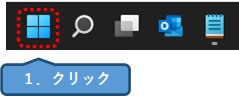
② 「設定」ボタンをクリックします。
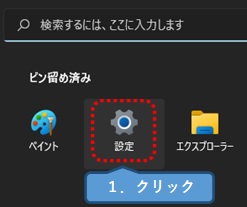
↓の方法でも開くことができます。
1.画面右下の「通知領域」を右クリックします。
2.「日時を調整する」をクリックします。
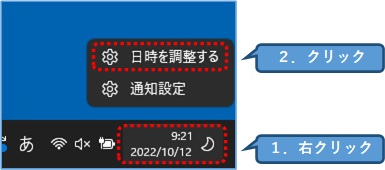
③
1.「時刻と言語」をクリックします。
2.「時刻を自動的に設定する」をクリックし、「オン」にします。
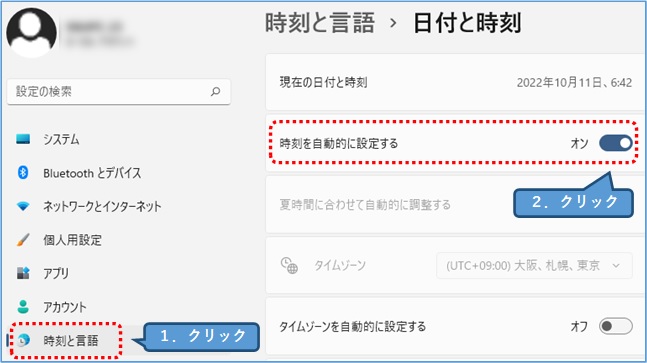
↑これで自動的に時刻を取得しにいくようになります。
④ 下にスクロールし、「今すぐ同期」ボタンをクリックします。
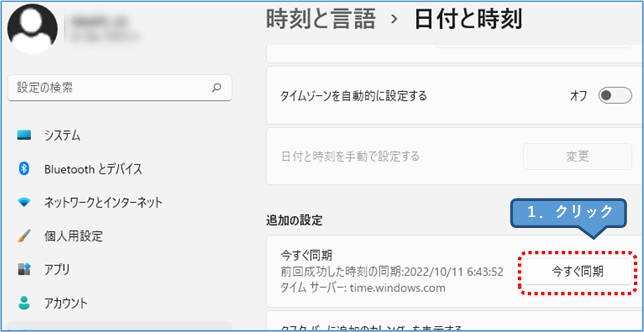
↑すぐにタイムサーバーへ接続され、時刻の同期が行われます。
日付・時刻を「手動」であわせる方法
① 「スタートメニュー」をクリックします。
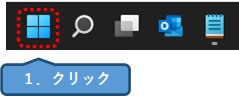
② 「設定」ボタンをクリックします。
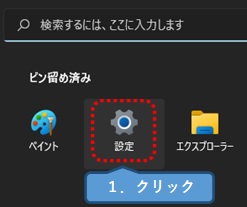
③
1.「時刻と言語」をクリックします。
2.「時刻を自動的に設定する」を「オフ」に切り替えます。
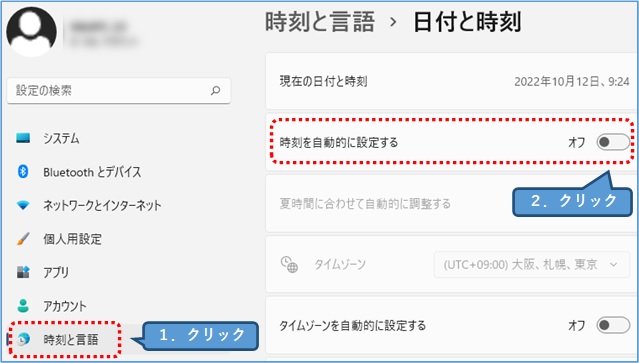
④ 「日付と時刻を手動で設定する」の「変更」ボタンをクリックします。
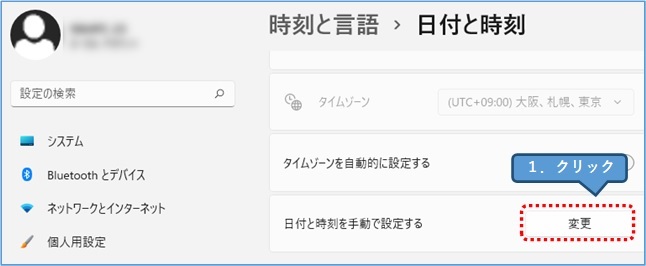
⑤
1.プルダウンをクリックし、変更します。
2.「変更」ボタンをクリックします。
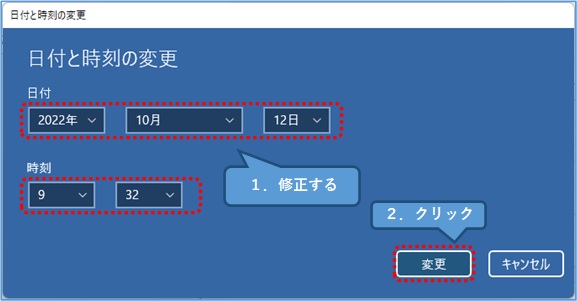
⑥ 日時が変更されたことを確認します。
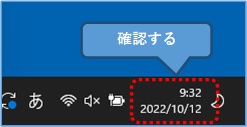
なぜ日時がズレてしまうの?
置き時計なんかと同じく、少しずつズレていきます。
そのため、冒頭でご紹介したように「自動で同期される」ようにしておくと良いでしょう。
また電池切れは、以下の症状をおこすこともあります。
・ 起動するときに音が鳴る。
・ フリーズする。
身に覚えのある場合は、電池を交換をすることも検討しましょう。
正確な日時をおしえてくれるNTPサーバー
インターネット上には、正しい日時をおしえてくれる「NTPサーバー」というものが存在します。※NTPは、「Network Time Protocol(ネットワークタイムプロトコル)」の略です。
ところが、パソコンだけでも国内に何千万台も使われているため、サーバーへのアクセスが集中してしまうことがあります。
とくに、初期値の「time.windows.com」は、込みあってしまうことが多々あります。
そういうときは、別のアドレスに変えてみましょう。
・ ntp.nict.jp
・ pool.ntp.org
・ jp.pool.ntp.org
NTPサーバーを変更する方法
① 「スタートメニュー」をクリックします。
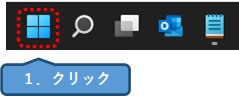
② 検索欄に「cont」と入力します。
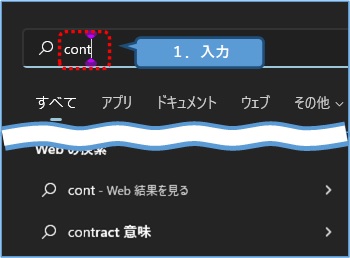
③ 「コントロールパネル」をクリックします。
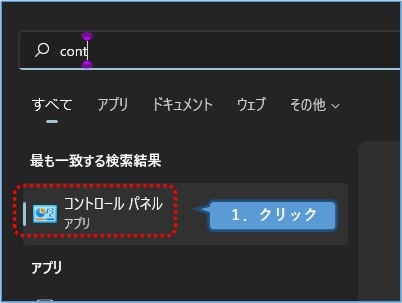
④ 「時計と地域」をクリックします。
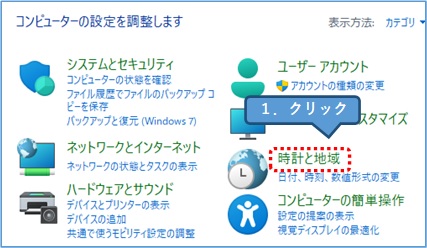
⑤ 「日付と時刻」をクリックします。
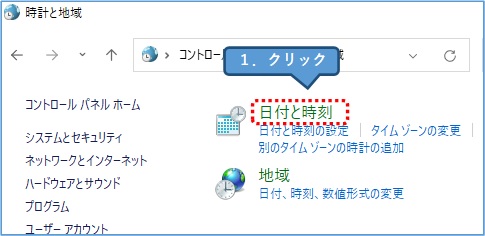
⑥
1.「インターネット時刻」タブをクリックします。
2.「設定の変更」ボタンをクリックします。
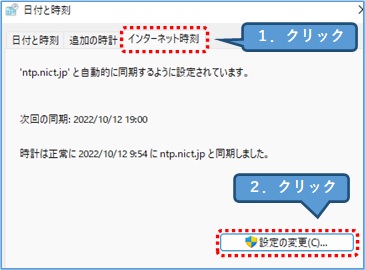
⑦ 変更したいサーバーアドレスを入力し、「今すぐ更新」ボタンをクリックします。
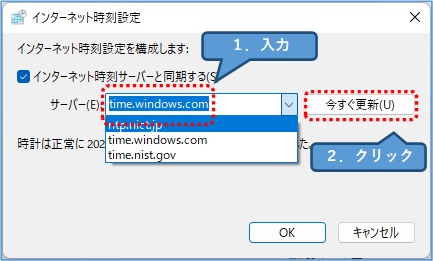
↑通常は「time.windows.com」になっています。
⑧
1.正常に同期できたことを確認します。
2.「OK」ボタンで閉じます。
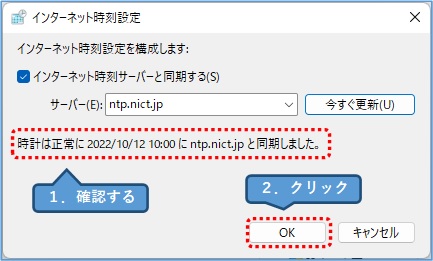
Windows11を学びたい方・サポートを受けたい方
できるWindows 11シリーズ書籍は、初心者の方におすすめです。
・ 分かりやすい図解や説明で覚えていきたい。
・ 電話やメールでサポートをうけたい。。

